Aktualisieren Sie das Element Plug-in für vCenter Server
 Änderungen vorschlagen
Änderungen vorschlagen


Für bestehende vSphere-Umgebungen mit einem registrierten NetApp Element-Plug-in für vCenter Server können Sie Ihre Plug-in-Registrierung aktualisieren, nachdem Sie das Management-Services-Paket, das den Plug-in-Service enthält, zum ersten Mal aktualisiert haben.
Sie können die Plug-in-Registrierung auf der vCenter Server Virtual Appliance (vCSA) oder Windows mithilfe des Registrierungsprogramms aktualisieren. Sie müssen Ihre Registrierung für das vCenter Plug-in auf jedem vCenter Server ändern, auf dem Sie das Plug-in verwenden müssen.
Dieses Upgrade-Verfahren umfasst die folgenden Upgrade-Szenarien:
-
Sie aktualisieren gerade auf Element Plug-in für vCenter Server 4.10, 4.9, 4.8, 4.7, 4.6 4.5, oder 4.4.
-
Sie aktualisieren gerade auf einen 7.0, 6.7 oder 6.5 HTML5 vSphere Web Client.
Das Plug-in ist nicht mit VMware vCenter Server 6.5 für Element Plug-in für VMware vCenter Server 4.6, 4.7 und 4.8 kompatibel. -
Sie aktualisieren gerade auf einen 6.7 Flash vSphere Web Client.

|
Das Plug-in ist nicht kompatibel mit Version 6.7 U2 Build 13007421 des HTML5 vSphere Web Client und anderen 6.7 U2 Builds, die vor dem Update 2a (Build 13643870) veröffentlicht wurden. Weitere Informationen zu unterstützten vSphere-Versionen finden Sie in den Versionshinweisen zu "Ihre Version des Plug-ins". |
-
Admin-Berechtigungen: Sie haben vCenter Administrator-Rollenberechtigungen, um ein Plug-in zu installieren.
-
VSphere Upgrades: Sie haben alle erforderlichen vCenter Upgrades vor dem Upgrade des NetApp Element Plug-ins für vCenter Server durchgeführt. Bei diesem Verfahren wird vorausgesetzt, dass vCenter Upgrades bereits abgeschlossen wurden.
-
VCenter Server: Ihr vCenter Plug-in Version 4.x ist bei einem vCenter Server registriert. (`https://<ManagementNodeIP>:9443`Wählen Sie im Registrierungs-Dienstprogramm Registrierungsstatus aus, füllen Sie die erforderlichen Felder aus, und wählen Sie Status prüfen aus, um zu überprüfen, ob das vCenter Plug-in bereits registriert ist und die Versionsnummer der aktuellen Installation.
-
Management Services Updates: Sie haben Ihr auf die neueste Version aktualisiert "Management Services-Bundle". Updates des vCenter Plug-ins werden mit Updates für Management-Services außerhalb der größeren Produktversionen für NetApp HCI und SolidFire All-Flash-Storage veröffentlicht.
-
Management Node Upgrades: Sie führen einen Management Node aus, der auf Version 11.3 oder höher war"Upgrade durchgeführt". VCenter Plug-in 4.4 oder höher erfordert einen Management Node ab Version 11.3 mit einer modularen Architektur, die individuelle Services bereitstellt. Der Management-Node muss mit seiner IP-Adresse oder der konfigurierten DHCP-Adresse eingeschaltet werden.
-
Element Storage Upgrades: Sie haben einen Cluster mit der NetApp Element Software 11.3 oder höher.
-
VSphere Web Client: Sie haben sich vom vSphere Web Client abgemeldet, bevor Sie ein Plug-in-Upgrade starten. Der Web-Client erkennt Updates, die während dieses Prozesses an Ihrem Plug-in vorgenommen wurden, wenn Sie sich nicht abmelden.
-
Geben Sie die IP-Adresse Ihres Management-Knotens in einem Browser ein, einschließlich des TCP-Ports für die Registrierung:
https://<ManagementNodeIP>:9443Die Registrierungsdienstoberfläche öffnet sich zur Seite Manage QoSSIOC Service Credentials für das Plug-in.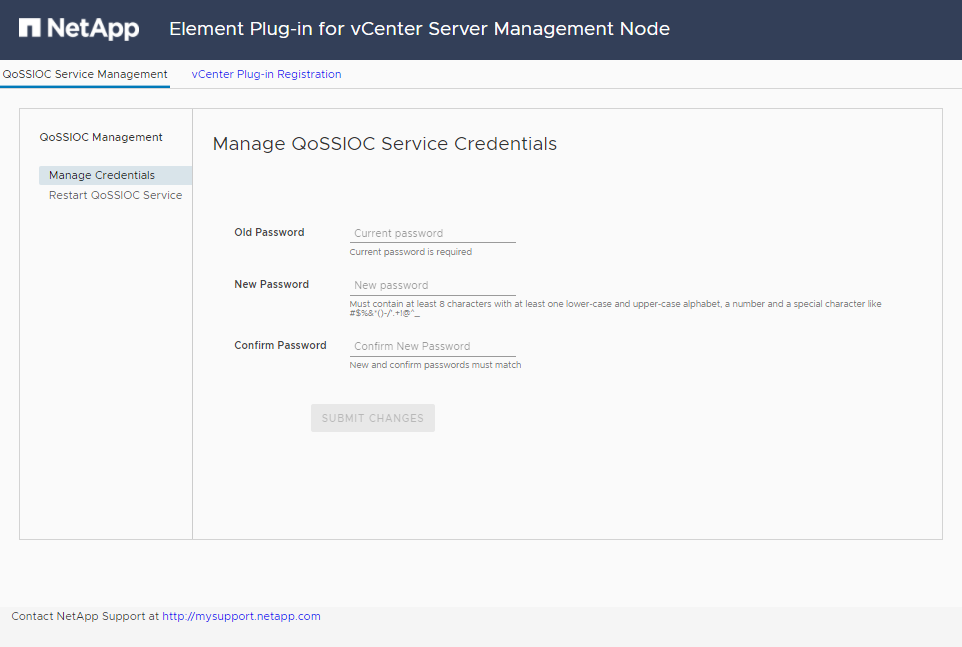
-
Wählen Sie vCenter Plug-in Registrierung.
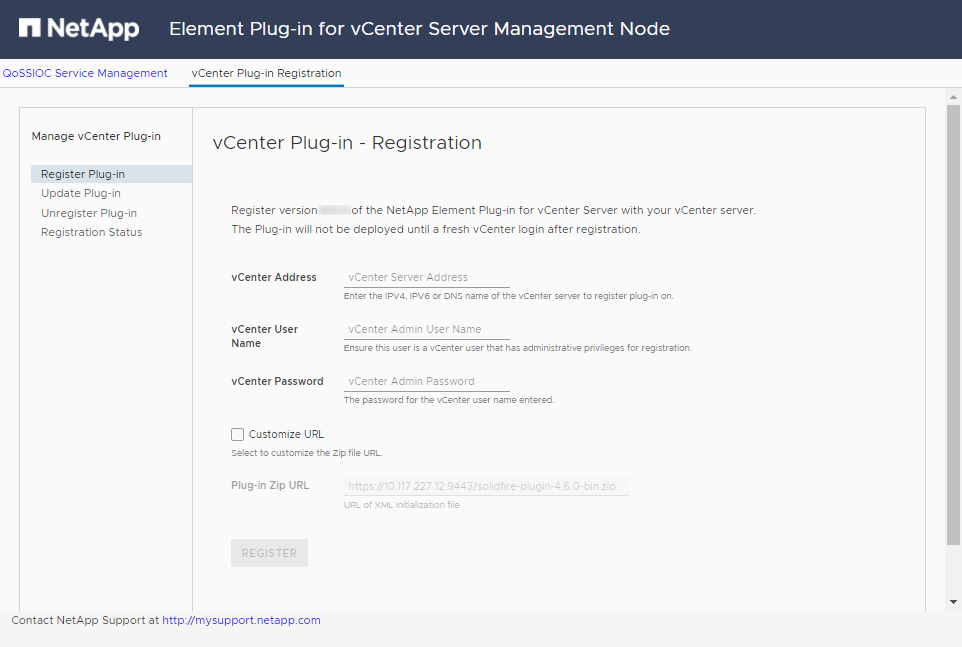
-
Wählen Sie in vCenter-Plug-in verwalten die Option Update Plug-in aus.
-
Bestätigen oder aktualisieren Sie die folgenden Informationen:
-
Die IPv4-Adresse oder der FQDN des vCenter-Dienstes, auf dem Sie Ihr Plug-in registrieren.
-
Der vCenter Administrator-Benutzername.
Der von Ihnen eingegebene Benutzername und das Kennwort müssen für einen Benutzer mit den Berechtigungen der vCenter Administrator-Rolle verwendet werden. -
Das vCenter Administrator-Passwort.
-
(Für interne Server/dunkle Sites) Eine benutzerdefinierte URL für das Plug-in ZIP.
Sie können Benutzerdefinierte URL wählen, um die URL anzupassen, wenn Sie einen HTTP- oder HTTPS-Server (dunkle Site) verwenden oder den ZIP-Dateinamen oder die Netzwerkeinstellungen geändert haben. Weitere Konfigurationsschritte, wenn Sie eine URL anpassen möchten, finden Sie in der Dokumentation zum Element Plug-in für vCenter Server zum Ändern von vCenter-Eigenschaften für einen internen HTTP-Server (Dark Site).
-
-
Wählen Sie Aktualisieren.
Ein Banner erscheint in der Benutzeroberfläche des Registrierungsprogramms, wenn die Registrierung erfolgreich ist.
-
Melden Sie sich beim vSphere Web Client als vCenter Administrator an. Wenn Sie bereits beim vSphere Web Client angemeldet sind, müssen Sie sich zunächst abmelden und dann erneut anmelden.
Durch diese Aktion wird eine neue Datenbank erstellt und die Installation im vSphere Web Client abgeschlossen. -
Suchen Sie im vSphere Web Client nach den folgenden abgeschlossenen Aufgaben in der Tasküberwachung, um sicherzustellen, dass die Installation abgeschlossen ist:
Download plug-inUndDeploy plug-in. -
Stellen Sie sicher, dass die Erweiterungspunkte für NetApp Element-Konfiguration und -Verwaltung auf der Registerkarte Shortcuts des vSphere Web Clients und im Seitenbedienfeld angezeigt werden.
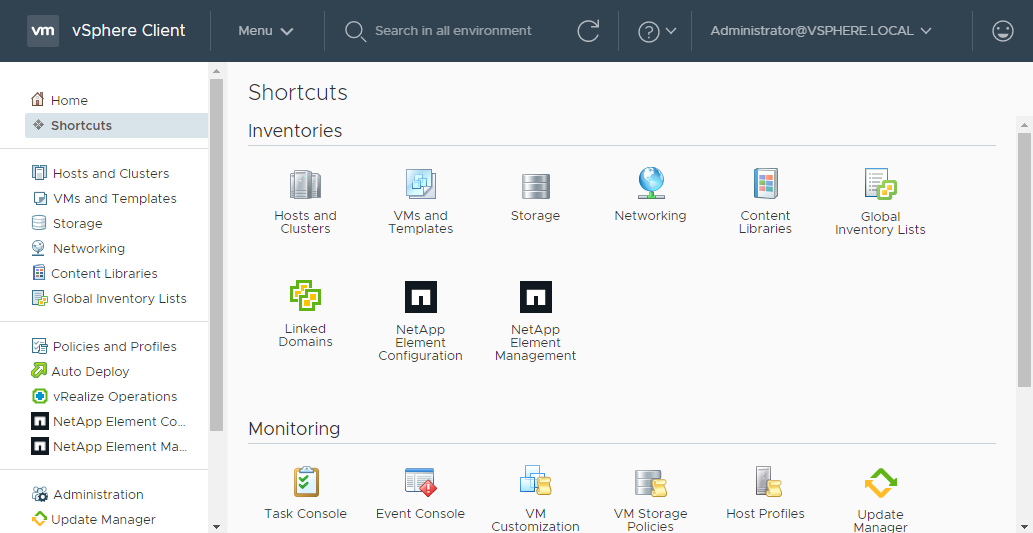
Wenn die vCenter Plug-in-Symbole nicht angezeigt werden, lesen Sie die "Element Plug-in für vCenter Server" Dokumentation zur Fehlerbehebung beim Plug-in.
Nach dem Upgrade auf das NetApp Element-Plug-in für vCenter Server 4.8 oder höher mit VMware vCenter Server 6.7U1, wenn die Speicher-Cluster nicht aufgeführt sind oder ein Serverfehler in den Abschnitten Cluster und QoSSIOC-Einstellungen der NetApp Element-Konfiguration angezeigt wird, lesen Sie die "Element Plug-in für vCenter Server" Dokumentation zur Fehlerbehebung dieser Fehler.
-
Überprüfen Sie die Versionsänderung auf der Registerkarte über im Erweiterungspunkt * NetApp Element Konfiguration* des Plug-ins.
Die folgenden Versionsdetails bzw. Details zu einer neueren Version sollten angezeigt werden:
NetApp Element Plug-in Version: 4.10 NetApp Element Plug-in Build Number: 12

|
Das vCenter Plug-in enthält Online-Hilfeinhalte. Um sicherzustellen, dass Ihre Hilfe die neuesten Inhalte enthält, löschen Sie Ihren Browser-Cache, nachdem Sie Ihr Plug-in aktualisiert haben. |


